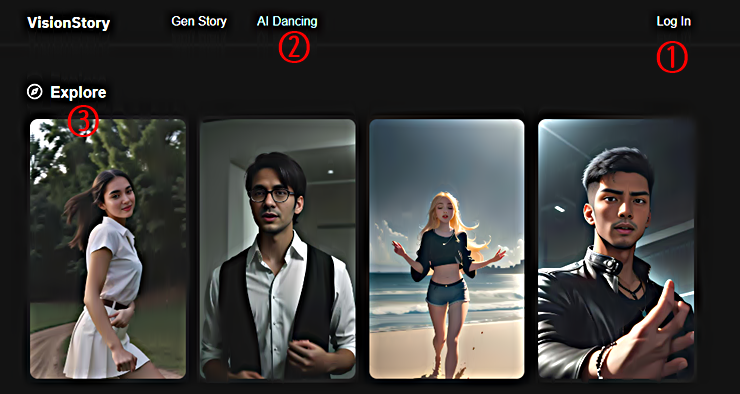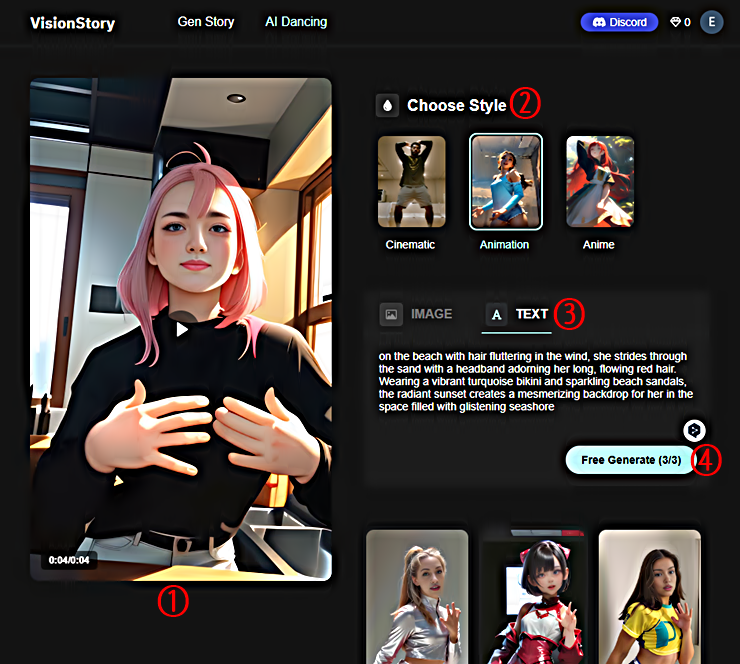비전스토리(VisionStory) AI는 춤추는 동영상을 업로드하고, 애니메이션 등의 동영상으로 변환하여 생성할 수 있는 재미있는 AI 서비스입니다. 댄스 동영상이 없어도 됩니다. 샘플 영상들도 준비되어 있으니 재미있게 즐길 수 있습니다. 이번 포스팅 내용의 순서는 다음과 같습니다. 첫째 서비스 (비전스토리 AI 바로가기 클릭!) 로그인 후, 샘플 영상을 통해 춤추는 동영상을 생성하는 방법을 알아봅니다. 둘째 모션을 지정한 후, 댄스 영상 생성 방법도 알아봅니다. 셋째 사용 방법을 요약하고, 포스팅을 마무리합니다. 그럼 먼저 비전스토리로 이동하고, 이메일을 이용하여 신규 계정 생성 및 로그인합니다.
AI 춤추는 애니메이션│지브리 스타일 │커스터마이징│Morph Studio (3)
Morph Studio는 비디오를 애니메이션 비디오(Video to Animation Video)로 스타일을 변경할 수 있는 서비스를 제공합니다. 이전 포스팅에서는 Morph Studio에서 템플릿 형태로 제공하는 비디오 스타일 중에 "
e-datanews.tistory.com
[ 업데이트 ] 춤추는 AI 애니메이션 비디오 만드는 법│Morph Studio 사용법 (2)
Morph Studio AI(이하 모프 스튜디오)는 텍스트와 그림으로 동영상을 생성할 수 있는 AI 서비스로서 이전 포스팅에서 사용법을 중심으로 정리하여 공유한 바 있는데요. 최근까지 많은 서비스 업데이
e-datanews.tistory.com
비글 ( Viggle ) AI (1)│춤추는 AI 애니메이션 동영상 무료 제작 방법
비글(Viggle) AI를 이용하면 춤추는 AI 애니메이션 동영상을 정말 간단히 무료로 만들 수 있습니다. 이번 포스팅에서는 비글(Viggle) AI(Viggle AI 바로가기 클릭!)를 이용하여 춤추는 애니메이션 동영상
e-datanews.tistory.com
1. 샘플을 활용한 춤추는 동영상 생성 방법 │AI Dancing
비전스토리로 이동하면, 아래와 같은 웹페이지가 나타납니다. 제공하는 서비스는 Gen Story와 AI Dancing 두 가지인데요. 먼저 AI Dancing의 경우 아래 그림의 번호 순서대로 ①로그인, ②AI Dancing 선택, ③Explore에서 마음에 드는 춤 영상 샘플을 선택합니다.
아래 그림의 ①처럼 춤 샘플 영상이 선택되었다면, ②의 Choose Style 중 하나를 선택합니다. 이번 예제에서는 "Animaton"을 선택합니다. 그다음 "IMAGE"에서 이미지를 업로드하거나 "TEXT"로 직접 단어를 입력하여 동영상을 생성할 수 있습니다. 아래 그림③과 같이 "TEXT"를 선택한 경우는 동영상으로 생성하고 싶은 단어들을 입력합니다. 이렇게 선택과 입력이 끝나면, 오른쪽 아래 ④의 "Free Generate"를 클릭하여 동영상 생성을 시작할 수 있습니다.
Domo AI │틱톡 힙합 영상, 애니메이션으로│Video to Video
간단하게 AI 애니메이션 동영상을 생성할 수 있는 Domo AI 사용 방법을 정리하여 공유합니다. 디스코드 가입 후, 완전 무료로 체험해 볼 수 있으며, 실사 영상을 AI 애니메이션 영상으로 변환할 수
e-datanews.tistory.com
다음 동영상은 생성된 결과입니다.
비글 (Viggle) AI 애니메이션 동영상 무료 만드는 방법 (2)
지난 포스팅에 이어서 비글 (Viggle) AI 사용법을 정리하여 공유합니다. 먼저 비글 (Viggle) AI에서 애니메이션 동영상을 생성하는 방법은 크게 세 가지 프롬프트 명령어가 가능합니다. 첫째는 animate
e-datanews.tistory.com
2. 모션 지정과 댄스 동영상 생성 방법
비전스토리(VisionStory) AI의 첫 번째 메뉴인 ① "Gen Story"를 통해 인물의 모션을 지정하고 동영상을 생성할 수도 있습니다. 먼저 ② "Actor"에서 사람의 이미지를 업로드하거나 혹은 "My Actors"에서 선택합니다. 그리고 ③ "Motion"을 클릭하고 모션 동영상을 업로드하거나 아래의 'Featured Motions'에서 선택합니다. 이제 ④"Style", ⑤"Aspect Ratio" 메뉴를 통해 생성될 동영상의 스타일, 크기를 각각 지정한 후, ⑥프롬프트에 생성할 내용을 텍스트로 입력하고, "Free Generate"를 클릭하여 동영상 생성을 시작합니다.
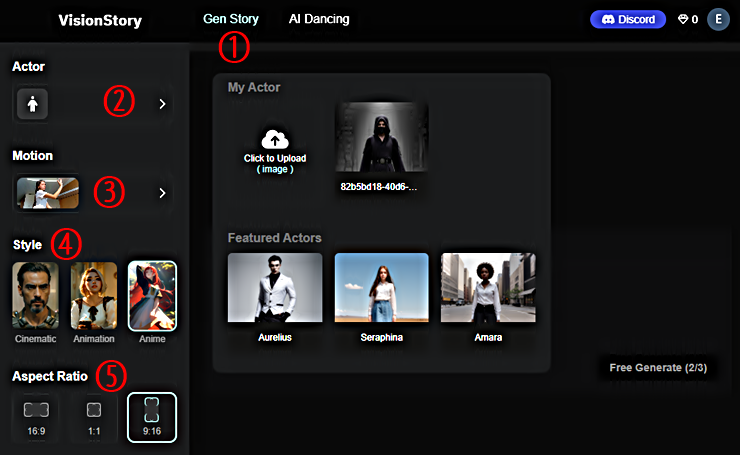
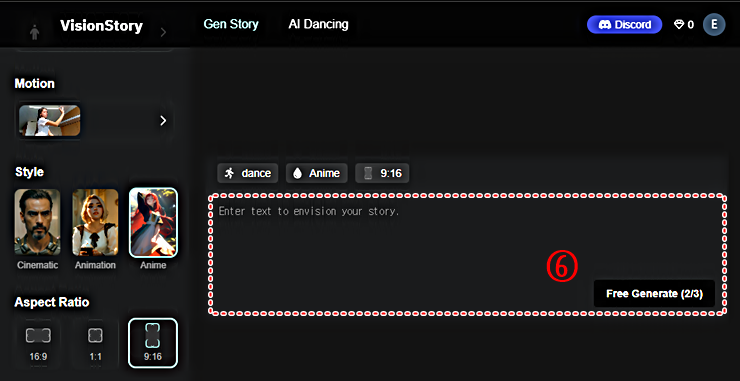
GoEnance AI │AI 댄스 애니메이션 생성 초간단 튜토리얼
이번 포스팅은 GoEnance AI 사용법을 정리하여 공유합니다. GoEnance AI가 현재 제공하는 서비스는 실사 동영상을 애니메이션 동영상으로 변환 및 생성(Video to Video)하는 것과 이미지 인핸서(Enhencer)와
e-datanews.tistory.com
3. 무료 크레디트과 과금 정보
비전스토리(VisionStory) AI는 무료로 3개까지 동영상을 생성할 수 있습니다. 3개의 동영상을 생성한 후에는 유료 크레디트를 결제해야 합니다. 유료 크레디트 정보를 확인하려면 웹페이지 오른쪽 위의 다이아몬드 아이콘을 클릭하여 확인할 수 있습니다. 포스팅 현재 비전스토리 AI의 유료 크레디트의 경우 50 크레디트는 1.99달러, 150 크레디트는 4.99달러 그리고 400 크레디트는 9.99 달러입니다만, 항상 변경가능하므로 결제 전 최종 확인해야 합니다.
'정보' 카테고리의 다른 글
| 스테이블 비디오 │AI 동영상 생성 방법 (0) | 2024.02.28 |
|---|---|
| [총정리] Decohere AI 사용법 │텍스트, 이미지로 동영상 무료 생성 방법 (0) | 2024.02.27 |
| How to Boost Your Brand Awareness with Korean Cosmetics Influencers: 5 Instagram Collaboration Success Stories (0) | 2024.02.23 |
| MS Copilot│한국 화장품 일본 인스타그램 운영 사례 (0) | 2024.02.22 |
| AI 사진│텍스트로 애니메이션 이미지 생성 │animebuilder 무료 사용법 (0) | 2024.02.21 |